- បណ្តាលឱ្យបាត់បង់ការចងចាំ HD បានសម្រាប់
- កម្មវិធីដ្រាយវ៍រឹងល្អបំផុតខាងក្រៅការងើបឡើងវិញ
- ឯកសារបង្រៀនវីដេអូនៃការងើបឡើងវិញខាងក្រៅដ្រាយវ៍រឹង
កុំព្យូទ័រមានប្រយោជន៍ "" ជាការយល់ដឹងយ៉ាងច្បាស់លាស់ចាប់តាំងពីនេះគឺច្រើនជាងការមានប្រយោជន៍គ្រាន់តែជាការ។ វាអនុវត្តរត់អ្វីគ្រប់យ៉ាងថ្ងៃនេះ។ អ្វីគ្រប់យ៉ាងដែលទាក់ទងទៅនឹងការរស់រានមានជីវិតនៃមនុស្សនិងប្រជាជនទាំងមូលនៅក្នុងទូទៅអាស្រ័យលើគ្រាប់ចុចច្រើនរួចទៅហើយ។ ប្រព័ន្ធឧបករណ៍ប្រើប្រាស់ភាគច្រើនត្រូវបាន hooked ឡើងទៅវា ដើម្បីធ្វើឱ្យវាដោយស្វ័យប្រវត្តិជាច្រើនទៀត។ ហើយអ្វីគ្រប់យ៉ាងដែលទាក់ទងនឹងការងារត្រូវបានធ្វើរួចជាមូលដ្ឋានដោយមានជំនួយពីឧបករណ៍ទាំងនេះ។
ប៉ុន្តែវាជាការច្បាស់ណាស់ថារឿងទាំងនេះគឺមានតែជាការមានប្រយោជន៍ជាផ្នែកដែលបានដាក់នៅក្នុងពួកគេ។ ជារៀងរាល់សមាសភាគតែជាធាតុចាំបាច់ពិសេសការចងចាំដែលទទួលបានជាច្រើននៃកម្មវិធីដែលរក្សាវាកំពុងរត់មួយ។
ដោយសារតែតម្រូវថេរសម្រាប់ការផ្ទុកបន្ថែម, ច្រើនបានមកទទួលស្គាល់ពីសារៈសំខាន់នៃដ្រាយរឹងខាងក្រៅនិងការសម្តែងនេះបាន ស្ទុះងើបឡើងវិញដ្រាយរឹងខាងក្រៅ ។ នេះធ្វើការជាច្រើនដូចជាថាសរឹង HDD ដែលបានភ្ជាប់ទៅគ្រប់អង្គភាពតែមួយលើកលែងតែថាវាអាចត្រូវបានប្រើនៅខាងក្រៅនិងគួរគ្រាន់តែត្រូវបានតភ្ជាប់នៅពេលដែលចាំបាច់។ នេះជាកម្រិតខ្ពស់បំផុតដ្រាយរឹងអាចមានថ្ងៃនេះជាច្រើនកើតជម្ងឺបានរហូតដល់ទៅ 1 ឬជំងឺរបេងកើនឡើងដែលជាច្រើន។
អ្នកផ្សេងទៀតបានធ្វើឱ្យវាទំលាប់ដើម្បីរក្សាទុកឯកសាររបស់ពួកគេពិតជាសំខាន់ជាងនេះជាពិសេសនៅដុំនៃផ្នែករឹងមួយ។
ផ្នែកទី 1: បណ្តាលឱ្យបាត់បង់ការចងចាំ HD បានសម្រាប់
មេរោគបំផ្លាញ
ដ្រាយរឹងខាងក្រៅ , បម្រើគោលបំណងជាក់លាក់មួយជាពិសេសដោយសារតែវាអាចត្រូវបានយកចេញបានយ៉ាងងាយស្រួលនិងដោតចូលទៅក្នុងអង្គភាពផ្សេងទៀតប្រសិនបើអាចធ្វើទៅបាន។ ប៉ុន្តែថេរផ្ទេរដោយមិនគិតអំពីសុវត្ថិភាពនិងអនាម័យនៃអង្គភាពជាក់លាក់មួយនឹងចំណាយតែប៉ុណ្ណោះអ្នក។ នេះជារបៀបមូលហេតុលេខមួយហេតុអ្វីបានជាទិន្នន័យត្រូវបានបាត់បង់ចូលមកដើម្បីឱ្យមាន។ មេរោគនៃមេរោគ corrupts វារហូតដល់វាបានក្លាយជាអានបាន។
ខាងក្រៅការខូចខាត / រាងកាយ
ការនេះប្រហែលជាមិនកើតឡើងច្រើនដងហើយនេះគឺគ្រាន់តែជាហេតុផលមួយតូចតាចទេប៉ុន្តែវាមិនបានកើតឡើង។ ចំពោះហេតុផលនេះ, អ្នកទិញនិងអ្នកប្រើនៃដ្រាយខាងក្រៅបំផុតដែលត្រូវដឹងថាវាគឺជាការចាំបាច់យ៉ាងខ្លាំងប្រើប្រាស់បានយូរដើម្បីទិញមនុស្សដែល។ លុះត្រាតែអ្នកនឹងមានឆន្ទៈក្នុងការប្រថុយឯកសាររបស់អ្នក, អ្នកត្រូវការអ្វីមួយដែលត្រូវបានសូម្បីតែមានការភ្ញាក់ផ្អើលភស្តុតាងចាប់តាំងពីអ្នកមានគំនិតថាតើអ្នកនឹងដោះស្រាយនេះនៅក្នុងកន្លែងដំបូងនោះទេ។
ការបរាជ័យអំណាច
ករណីទាំងនេះបានកើតឡើងហើយនៅពេលដែលអ្នកមាននៅក្នុងពាក់កណ្តាលនៃការសរសេរឬរក្សាទុកអ្វីមួយនោះវាធ្វើរឿងអវិជ្ជមានទៅទិន្នន័យរបស់អ្នក។ ចាប់តាំងពីអ្នកមិនបានរក្សាទុកនៅឡើយទេទ្រង់ទ្រាយនេះគឺមិនពេញលេញ។ ហើយដោយសារតែការនេះវានឹងបណ្តាលឱ្យឯកសារដែលបាននិយាយថាត្រូវបានខូច។ រឿងតែមួយគត់ដែលអ្នកអាចធ្វើបានគឺដើម្បីធ្វើអ្វីគ្រប់យ៉ាងជាថ្មីម្តងទៀត។
ចំណាំ: ប៉ុន្តែអ្នកគួរតែចងចាំថាទិន្នន័យនេះគឺនៅតែនៅទីនោះ។ លុះត្រាតែវានិយាយថាវាត្រូវបានខូចឬសរសេរជាន់ពីលើដោយមួយផ្សេងទៀត, អ្នកនៅតែអាចទទួលបានវាមកវិញតាមរយៈការងើបឡើងវិញនៃដ្រាយរឹងខាងក្រៅ។
ផ្នែកទី 2: កម្មវិធីដ្រាយវ៍រឹងល្អបំផុតខាងក្រៅការងើបឡើងវិញ
កម្មវិធីជាច្រើនត្រូវបានបង្កើតឡើងដើម្បីធានាថាអ្នកបានធ្វើឱ្យភាគច្រើនចេញពីឧបករណ៍របស់អ្នក។ ហើយអ្នកនឹងមិនមានការលំបាកណាមួយប្រភេទពេលដែលវាមកដល់ការគ្រប់គ្រងតម្រូវការនិងភារកិច្ចរបស់អ្នក។
កម្មវិធីជាក់លាក់ទាំងនេះជាប្រសិទ្ធិភាពយ៉ាងខ្លាំងផងដែរនៅពេលដែលវាមកដើម្បីរំដោះ ការងើបឡើងវិញដ្រាយរឹងខាងក្រៅ ។ អ្នកមិនត្រូវតែមានការភ័យខ្លាចផងដែរនៅពេលដែលអ្នករកឃើញថាអ្នកមិនអាចបើកឯកសារមួយចំនួនដែលអ្នកមាន។ អ្នកគ្រាន់តែត្រូវចាំថាមានកម្មវិធីនៅទីនោះដែលអាចជួយអ្នកនិង Wondershare ទិន្នន័យការងើបឡើងវិញ ប្រហែលជាអាចជួយអ្នកជាមួយនឹងថា។

- យកឯកសារដែលបាត់ឬលុប, រូបថត, អូឌីយ៉ូ, តន្ត្រី, អ៊ីម៉ែលពីឧបករណ៍ផ្ទុកណាមួយដែលមានប្រសិទ្ធិភាព, ដោយសុវត្ថិភាពនិងបានបញ្ចប់ទាំងស្រុង។
- ផ្ដល់ការគាំទ្រដល់ការងើបឡើងវិញទិន្នន័យពីធុងសំរាម, ដ្រាយវ៍រឹង, កាតអង្គចងចាំ, ដ្រាយពន្លឺ, កាមេរ៉ាឌីជីថលនិងកាមេរ៉ា។
- ផ្ដល់ការគាំទ្រដល់ការងើបឡើងវិញទិន្នន័យសម្រាប់ការលុបរំពេច, ការធ្វើទ្រង់ទ្រាយ, អំពើពុករលួយដ្រាយរឹង, វាយប្រហារដោយមេរោគ, ប្រព័ន្ធគាំងនៅក្រោមស្ថានភាពខុសគ្នា។
- ការមើលជាមុនមុនពេលដែលការងើបឡើងវិញអនុញ្ញាតឱ្យអ្នកដើម្បីធ្វើឱ្យការងើបឡើងវិញជ្រើសរើស។
- ប្រព័ន្ធប្រតិបត្តិការគាំទ្រ: ប្រព័ន្ធប្រតិបត្តិការ Windows 10/8/7 / XP / Vista, Mac OS X (Mac OS X 10.6, 10.7 និង 10.8, 10.9, 10.10 Yosemite, 10.10, 10.11 អែល Capitan, 10,12 សៀរ៉ា) នៅលើផលិតផល iMac, ម៉ាស៊ីន MacBook, ការ Mac Pro ល
Wondershare ការងើបឡើងវិញទិន្នន័យ គឺជាកម្មវិធីខាងក្រៅការងើបឡើងវិញថាសរឹងឥតគិតថ្លៃដែលអនុញ្ញាតឱ្យអ្នកដើម្បីទទួលបានទិន្នន័យដែលអ្នកបានបាត់បង់មកវិញ។ នេះរួមបញ្ចូលទាំងមិនមែនគ្រាន់តែជាឯកសារធម្មតាទេតែវីដេអូ, តន្ត្រីនិងរូបភាពផងដែរ, ការអនុវត្តអ្វីគ្រប់យ៉ាងដែលអ្នកបានរួមបញ្ចូលនិងបានរក្សាទុកក្នុងដ្រាយរបស់អ្នក។ រឿងដែលល្អបំផុតគឺជាការពិតប្រើប្រាស់នេះថាវាជាការពិតជាងាយស្រួលក្នុងការធ្វើ។ ទោះបីជាបុគ្គលដែលមិនមានបទពិសោធបច្ចេកវិទ្យាដែលថាយ៉ាងងាយស្រួលអាចយល់នេះ។
ជំហាន 1. ជ្រើសប្រភេទឯកសារដែលអ្នកចង់ងើបឡើងវិញ
ដើម្បីសង្គ្រោះទិន្នន័យពីដ្រាយវ៍រឹងខាងក្រៅ, អ្នកអាចជ្រើសប្រភេទឯកសារជាក់លាក់មួយឬជ្រើសជម្រើស "ប្រភេទឯកសារទាំងអស់" ដើម្បីចាប់ផ្តើម។

2. ជ្រើសទីតាំងឯកសារដែលបាត់ទៅស្កេន
ជ្រើសដ្រាយថាសរឹងខាងក្រៅរបស់អ្នកហើយចុច "ចាប់ផ្តើម" ដើម្បីវិភាគឯកសារដែលបានបាត់។

ប្រសិនបើការស្កេនរហ័សមិនអាចរកឃើញឯកសារដែលបាត់របស់អ្នក, អ្នកអាចចូលទៅកាន់ស្កេនជ្រៅដែលនឹងស្វែងរកយ៉ាងខ្លាំងដ្រាយរឹងខាងក្រៅ។
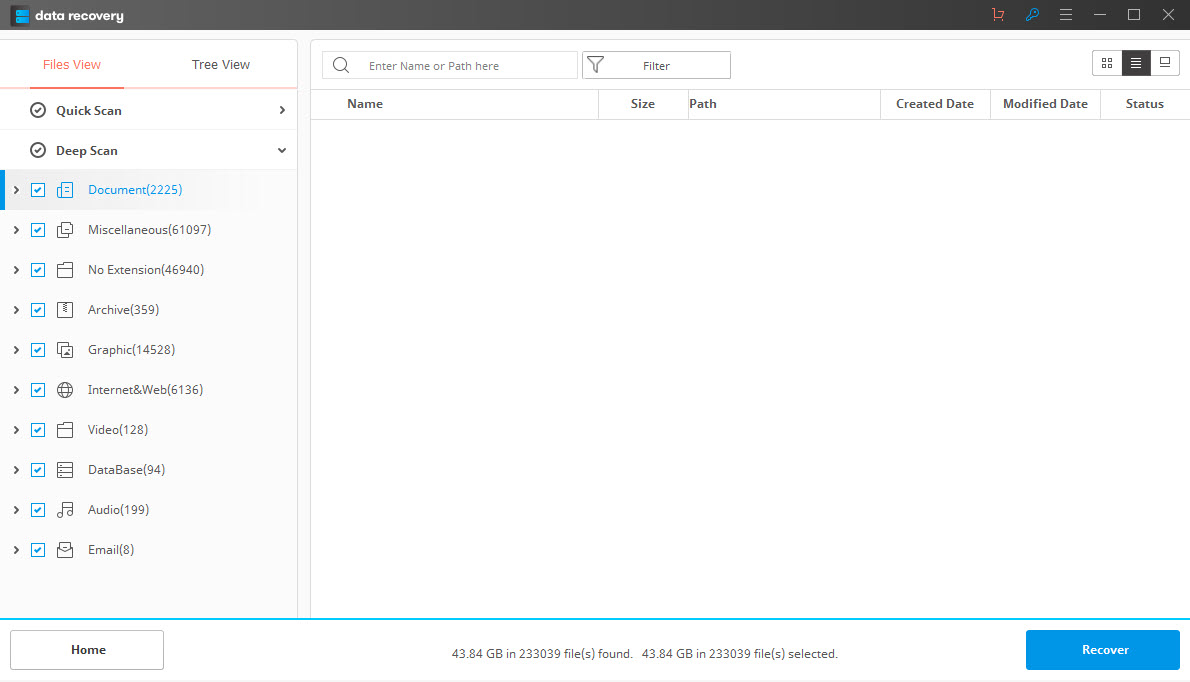
ការមើលឯកសារដែលបានកើនឡើងវិញ 3.
នៅពេលដែលដំណើរការស្កេននេះត្រូវបានបញ្ចប់អ្នកនឹងមើលឃើញអ្វីគ្រប់យ៉ាងដែលមិនត្រូវបានខូចឬសរសេរជាន់ពីលើនឹងមាននៅក្នុងបង្អួចលទ្ធផលនៅលើផ្នែកខាងឆ្វេងនៃអេក្រង់របស់អ្នក។ នៅពេលដែលអ្នកឃើញលទ្ធផលហើយចុច "វិញ" ឬយល់ព្រមសម្រាប់ដំណើរការងើបឡើងវិញនេះដើម្បីចាប់ផ្តើម។

ការជៀសវាងការបាត់បង់ទិន្នន័យ
វាគឺជាការល្អដើម្បីឱ្យដឹងថាអ្នកអាចពឹងផ្អែកលើការងើបឡើងវិញដ្រាយរឹងសេវាដូចជាការ Wondershare ខាងក្រៅ។ ប៉ុន្តែអ្នកអាចធ្វើបានជាផ្នែកមួយរបស់អ្នកក្នុងការធ្វើឱ្យប្រាកដថាអ្នកមិនធ្លាប់មាននេះជារៀងរាល់ម្តងទៀតឬនាពេលអនាគត។
ចំណុចសំខាន់មួយចំនួនដូចខាងក្រោមអាចជាការល្អក្នុងការចងចាំ។
មួយដ្រាយរឹងខាងក្រៅល្អ គឺតែងតែជាជម្រើសមានសុវត្ថិភាព។ គុណភាពនិងអ្នកបើកបរដែលមានកេរ្តិ៍ឈ្មោះប្រើប្រាស់បានយូរដើម្បីលើកកម្ពស់ច្បាស់ណាស់ថានឹងផ្តល់ឱ្យអ្នកនូវជម្រើសនៃការសម្តែងខ្ពស់រួចទៅហើយ។ ក្រៅពីការខាតបង់ទិន្នន័យដែលមិនបានទទួលរងនៅពេលអនាគតនោះអ្នកនឹងជួបប្រទះការដំណើរការលឿន។
ជៀសវាងការភាគថាសច្រើនពេក។ ដ្រាយនេះមានភាគថាសលំនាំដើមរបស់ខ្លួនរួចទៅហើយ។ និងជាច្រើនដូចជាអ្នកចង់ធ្វើឱ្យប្រាកដថាអ្វីគ្រប់យ៉ាងដែលមានការបម្រុងទុកឬថារាល់ឯកសារតែមួយត្រូវបានរក្សាទុកបានត្រឹមត្រូវ, អ្នកនឹងកាត់បន្ថយអាយុរបស់ដ្រាយថាសរបស់អ្នក។ ការផ្លាស់ប្តូរនេះនឹងកាត់បន្ថយសមត្ថភាពការចងចាំរបស់ខ្លួនដែលអាចនឹងមានឱមានអារម្មណ៍តានតឹងផងដែរក្នុងការដោះស្រាយជាមួយ។
ដ្រាយវ៍ផ្តាច់បានត្រឹមត្រូវ ជាអ្វីដែលមនុស្សជាច្រើនមិនបានធ្វើឬសូម្បីតែការធ្វេសប្រហែសក្នុងការធ្វើ។ នីតិវិធីត្រឹមត្រូវត្រូវបានអង្កេតឃើញដើម្បីធានាថានេះនឹងមិនបង្កាត់ពូជនៅក្នុងឧបករណ៍វិស័យអាក្រក់ផ្ទាល់ខ្លួនរបស់អ្នក។ នេះជាមូលហេតុមួយថាហេតុអ្វីបានជាដំណើរការដូចជាការចម្លងនិងបិទភ្ជាប់ការពេលវេលាយូរ។
ច្បាប់ចម្លងទល់ កាត់។ វាគឺជាការចាំបាច់យ៉ាងខ្លាំងដែលអ្នកបានគិតអំពីរបៀបដែលអ្នកអាចរក្សាទុកនិងធានាថាឯកសារត្រូវបានរក្សាទុកសុវត្ថិភាព។ ជំនួសឱ្យការកាត់វា (យកវាទាំងស្រុងពីថតផ្សេងគ្នាមួយដែលនឹងត្រូវផ្លាស់ប្តូរទៅក្រោយ) វាគឺតែងតែល្អប្រសើរដើម្បីធានាឱ្យបានថាមានមួយទៀតចម្លងអ្នកអាចប្រើ។
ដោះស្រាយជាមួយនឹងការថែទាំ
គិតអំពីរបៀបដែលអ្នកអាចដោះស្រាយវាហើយបានត្រឹមត្រូវគ្រប់គ្រងវាដោយយកចិត្តទុកដាក់ជានិច្ច។ ចៀសវាងការដាក់វានៅលើផ្ទៃក្តៅពេកឬអ្នកដែលញ័រ។ សូមព្យាយាមដើម្បីអនុវត្តការប្រុងប្រយ័ត្នជាច្រើនដូចជាអាចធ្វើទៅបាននៅពេលដែលការនាំយកវានៅជុំវិញ។
ការស្ទង់មតិ:
- តើអ្វីទៅជាប្រភេទនៃដ្រាយរឹងខាងក្រៅបច្ចុប្បន្នអ្នកប្រើប្រាស់? (ម៉ាក, គំរូ, លក្ខណៈពិសេស)
- តើអ្នកធ្លាប់បានជួបប្រទះការបាត់បង់ទិន្នន័យ? បាទអត់ទេ
- តើអត្ថបទនេះបានឆ្លើយសំណួររបស់អ្នក? បាទអត់ទេ
ដ្រាយវ៍រឹង
- ដោះស្រាយបញ្ហាដ្រាយវ៍រឹង + +
-
- ដ្រាយវ៍រឹងជួសជុលការបរាជ័យ
- ដ្រាយវ៍រឹង DIY ការជួសជុល
- លុបដ្រាយវ៍រឹង
- ដ្រាយវ៍រឹងក្លូន
- ជួសជុលថាសរឹង
- ដ្រាយវ៍រឹងដោះស្រាយជាមួយនឹងការគាំង
- ធ្វើឱ្យប្រសើរឡើង / ជំនួសដ្រាយវ៍រឹងគាំងកុំព្យូទ័រយួរដៃ
- ធ្វើឱ្យប្រសើរឡើង / ជំនួសដ្រាយវ៍រឹងគាំង PS3
- ធ្វើឱ្យប្រសើរឡើង / ជំនួសដ្រាយវ៍រឹងគាំង PS4
- ដ្រាយវ៍រឹងទ្រង់ទ្រាយ
- ការបម្រុងទុកដ្រាយវ៍រឹងខាងក្រៅ
- ជួសជុល "ដ្រាយវ៍រឹងខាងក្រៅមិនត្រូវបានស្គាល់"
- ជួសជុលដ្រាយវ៍រឹងខាងក្រៅ
- ចែកភាគថាសដ្រាយវ៍រឹង
- ទ្រង់ទ្រាយដ្រាយវ៍រឹងខាងក្រៅនៅលើ Mac
- ដ្រាយវ៍រឹងងើបឡើងវិញ +
-
- ឧបករណ៍ងើបឡើងវិញដ្រាយវ៍រឹងរបស់ Mac
- NTFS ការងើបឡើងវិញ
- អង្គការ IDE ដ្រាយវ៍រឹងងើបឡើងវិញ
- ប្រភេទ SSD ការងើបឡើងវិញ
- ដ្រាយវ៍រឹងងើបឡើងវិញខាងក្រៅ
- ការសង្គ្រោះទ្រង់ទ្រាយដ្រាយវ៍រឹង
- ដ្រាយវ៍រឹងការងើបឡើងវិញរងការខូចខាត
- HDD ការងើបឡើងវិញ
- កម្មវិធីដ្រាយវ៍រឹងងើបឡើងវិញកំពូល
- កម្មវិធីរបស់ Mac ការងើបឡើងវិញ
- កម្មវិធីដ្រាយវ៍រឹងងើបឡើងវិញកំពូល
- ការជ្រើសរើស & ការប្រើដ្រាយវ៍រឹង +






